Урок 2. Что такое LOD. Работа с LOD'ами.
Добавлено: 21 фев 2019, 20:58
Урок 2. Что такое LOD. Работа с LOD'ами.
Перед тем как начать рассматривать LOD'ы, я бы хотел спросить: "Вы ничего не заметили, когда переносили здание?" Вы должны были заметить одну интересную деталь: если смотреть издалека, то здание вроде как не переместилось, но если подойти поближе то видно, что здание переместилось туда, куда мы хотели. Почему так произошло? Ответ: мы переместили здание, но не переместили LOD. Не учитывая лоды, можно сделать много ошибок, как при перемещении, так и при копировании и вставке. Смотрите как это выглядит: (кр. - исчезновение здания, зелёный - как выглядет исходное здание):

Видите! Здание как будто начинает таять. А затем и вовсе исчезает. Это происходит потому, что мы не скопировали лод. LOD (Long Distance) - это модель, которая загружается вместо основной модели, если смотреть издалека. Её цель облегчить нагрузку на компьютер. Не учитывая лоды, можно сделать много ошибок, как при перемещении, так и при копировании и вставке. Для того, чтобы поместить во вьюпорт лоды, нужно зайти в меню View, и вместо normal distance, поставить галочку на long distance. Затем выделяем нужный нам район и нажимаем Render. (см. скриншот).
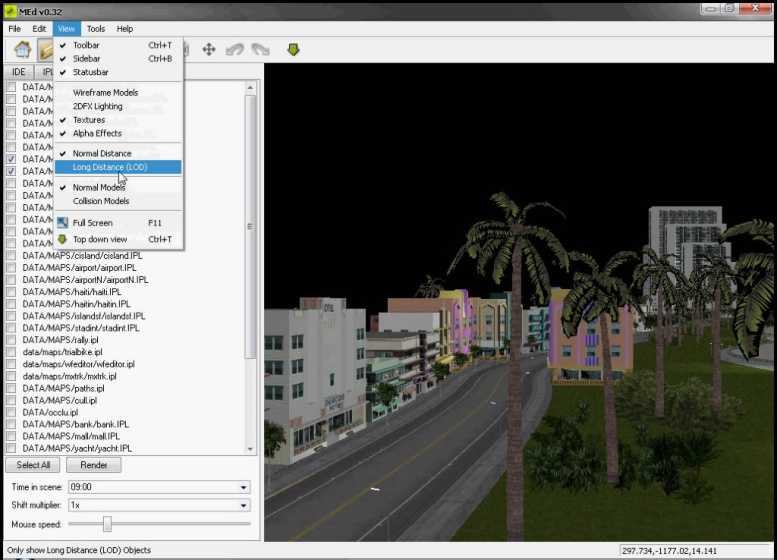
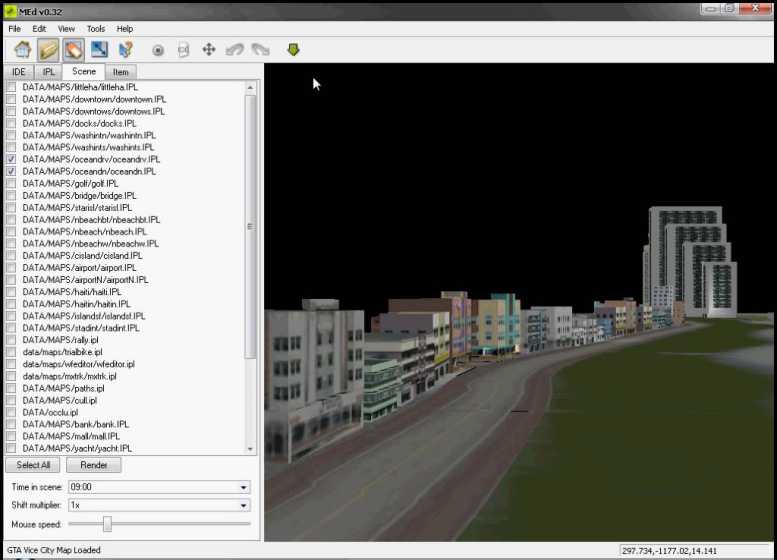
Как мы видим во вьюпорт загрузились расплывчатые модели. Их то мы и видим на больших дистанциях. Если мы хотим переместить лод, то просто выделяем нужную нам модель и во вкладке IMG вводим те же значения, которые вводили при перемещении основной модели (см. предыдущий урок). Затем переходим во вкладку JPL выделяем тот район, который изменяли и нажимаем Save. Затем File -> save install. И ещё, если вы удалили какую-нибудь модель ОБЯЗАТЕЛЬНО удалите LOD. Для этого перейдите в режим показа лодов (см. нач. урока), выделите ту модель, которую вы хотели удалить и нажмите Del. Внимание!!! После удаления крупных моделей в карте может появиться дыра. Если Томми, Клод или Си Джей на неё наступят, они провалятся в никуда (хотя может быть выкинет куда-нибудь). После удаления сохраняемся сначала во вкладке JPL, затем и File -> save install. еперь можем зайти в игру и посмотреть что получилось. На этом всё. В следующем уроке "Урок 3. Копирование и вставка объектов на карту".
Автор: © Михаил
Перед тем как начать рассматривать LOD'ы, я бы хотел спросить: "Вы ничего не заметили, когда переносили здание?" Вы должны были заметить одну интересную деталь: если смотреть издалека, то здание вроде как не переместилось, но если подойти поближе то видно, что здание переместилось туда, куда мы хотели. Почему так произошло? Ответ: мы переместили здание, но не переместили LOD. Не учитывая лоды, можно сделать много ошибок, как при перемещении, так и при копировании и вставке. Смотрите как это выглядит: (кр. - исчезновение здания, зелёный - как выглядет исходное здание):

Видите! Здание как будто начинает таять. А затем и вовсе исчезает. Это происходит потому, что мы не скопировали лод. LOD (Long Distance) - это модель, которая загружается вместо основной модели, если смотреть издалека. Её цель облегчить нагрузку на компьютер. Не учитывая лоды, можно сделать много ошибок, как при перемещении, так и при копировании и вставке. Для того, чтобы поместить во вьюпорт лоды, нужно зайти в меню View, и вместо normal distance, поставить галочку на long distance. Затем выделяем нужный нам район и нажимаем Render. (см. скриншот).
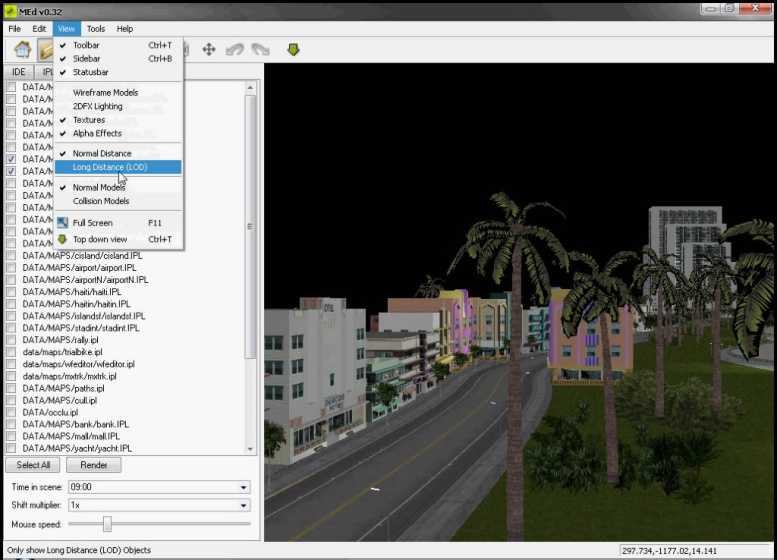
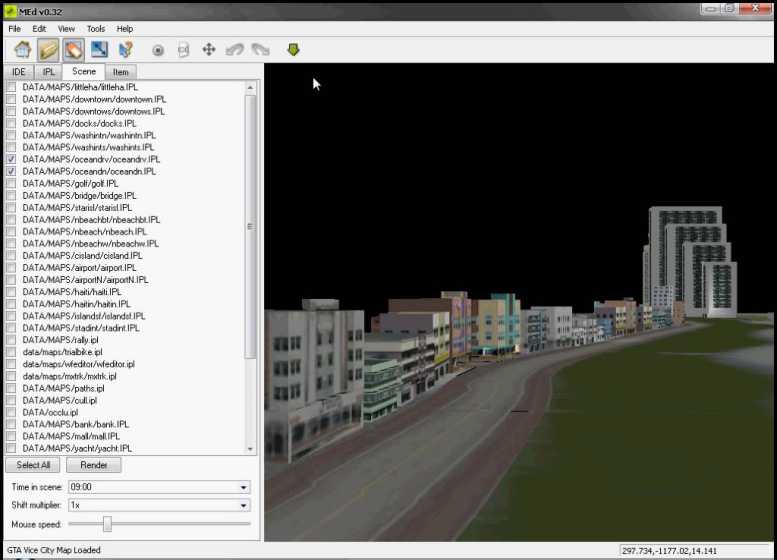
Как мы видим во вьюпорт загрузились расплывчатые модели. Их то мы и видим на больших дистанциях. Если мы хотим переместить лод, то просто выделяем нужную нам модель и во вкладке IMG вводим те же значения, которые вводили при перемещении основной модели (см. предыдущий урок). Затем переходим во вкладку JPL выделяем тот район, который изменяли и нажимаем Save. Затем File -> save install. И ещё, если вы удалили какую-нибудь модель ОБЯЗАТЕЛЬНО удалите LOD. Для этого перейдите в режим показа лодов (см. нач. урока), выделите ту модель, которую вы хотели удалить и нажмите Del. Внимание!!! После удаления крупных моделей в карте может появиться дыра. Если Томми, Клод или Си Джей на неё наступят, они провалятся в никуда (хотя может быть выкинет куда-нибудь). После удаления сохраняемся сначала во вкладке JPL, затем и File -> save install. еперь можем зайти в игру и посмотреть что получилось. На этом всё. В следующем уроке "Урок 3. Копирование и вставка объектов на карту".
Автор: © Михаил